
Daftar Isi:
- Pengarang John Day [email protected].
- Public 2024-01-30 09:56.
- Terakhir diubah 2025-01-23 14:49.

O notificador de ruído como o próprio nome diz permite alertar o usuário sobre algum ruído detectado, e com este alerta o usuário pode investigar o que está ocorrendo. O notifikasi dari sensor posi um sensor de áudio que detecta qualquer ruído relevan dengan proximidades, dan quando detecta este ruído é disparado uma notificação para todos os smartphone dan outros dispositivos móveis que possuem o o aplikasi
Ele pode ser empregado em vários contextos, como por exemplo monitorar o sono do bebê, caso ele acorde e comece a chorar o notificador de ruído irá alertar os celulares dos pais. Pode ser usado também, para notificar barulhos dentro dos automóveis e ou imóveis, podendo capturar dan notificar um barulho em um horário incomum nestes lugares, com isto o usuário pode investigar o que esta ocorrendo evitan
Langkah 1: Estrutura Geral
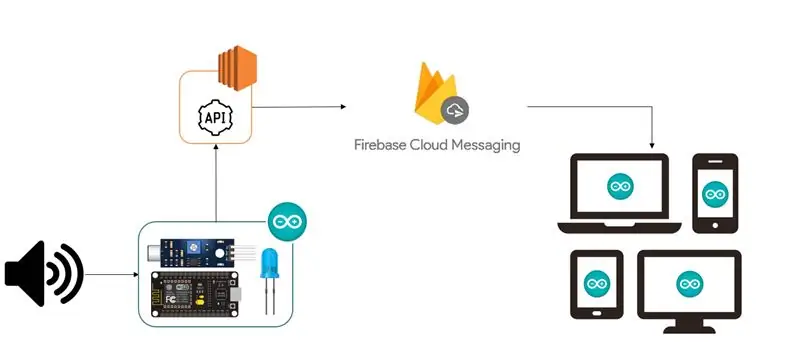
Sebuah imagem acima ilustra o funcionamento geral do projeto. Inicia-se através da detecção de qualquer ruído pelo sensor de som que é ligado a placa ESP8266 NodeMCU. Esta placa deve possuir acesso a internet através de seu módulo WiFi. Untuk mendeteksi atau mengetahui informasi yang diperlukan HTTP a API, mencari tahu tentang hospedada dan internet (tidak ada meu caso pemanfaatan layanan dan layanan Amazon Web Services). API untuk konfigurasi com um dos layanan Firebase, o Firebase Cloud Messaging (FCM). O FCM kemungkinan disparar notificações para qualquer dispositivo que tenha uma aplicação configurada com o projeto gerado na base do Firebase. Desta forma, A API acion o FCM passando o identificador da notificação e o horário que a requisição a API foi realizada. O FCM dispara uma mensagem de notificação para os dispositivos que estão com o aplicativo do projeto.
Langkah 2: Arduino - Komponen Diagrama De Pinagem Dos
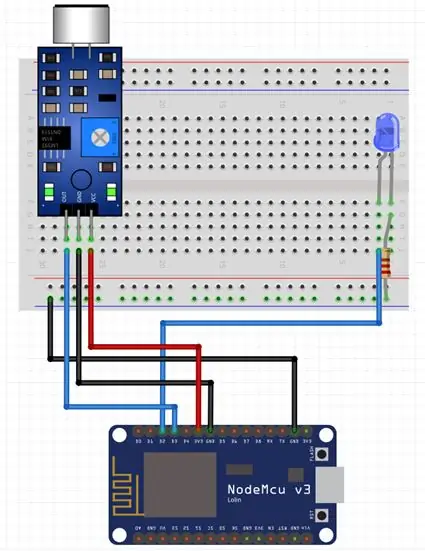
Berhubungan dengan bagian-bagian dari Arduino, komponen-komponen yang diperlukan perlu dan sederhana, paling sesuai dengan diagram acima.
Sensor untuk interligados sebuah tempat ESP8266 através de uma protoboard dan algun jumper. O sensor de som possui 3 pin, sendo que um é o GND (ligado em um pino terra da placa), outro é o VCC (ligado em um pino de 3.3 volts da placa) eo OUT (ligado no pino D3 da placa), respons terhadap enviar os sinais analógicos para a placa ao detectar um ruído.
Neste projeto o LED melayani apenas para identificar quando o sensor identificou um ruído e acionou a API untuk enviar a notificação, não é um componente vital, mas auxilia a entendermos o processo em funcionamento. O LED possui 2 pin, o pino menor (catodo) é ligado na porta D2 da placa e o pino maior (anodo) é ligado em uma porta GND, para que o LED ascenda corretamente.
Abaixo a lista de componentes necessários para montar o projeto de acordo com o diagrama:
• 1 Placa NodeMCU ESP8266
• 1 Sensor de Som (Ligado dan porta D3)
• 1 Protoboard
• 1 LED (Ligado dan porta D2)
• 1 Resistor de 3v
• 5 Jumper Macho/Femea
Langkah 3: Arduino - Código Do Projeto
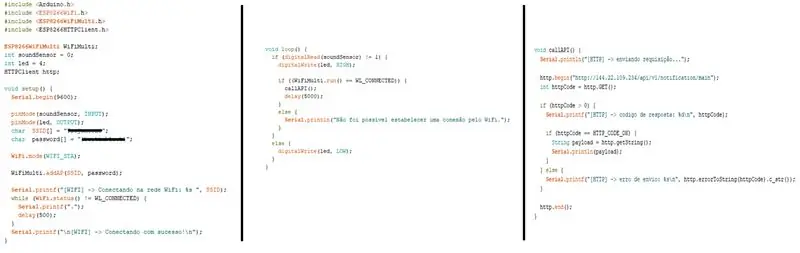
Assim como a ligação dos componentes eletrônicos do arduíno, o código dele também é bastante simples. Estou deixando o link do projeto no Github para poderem baixa-lo e executa-lo.
Inicialmente é necessário importar algumas bibliotecas da própria placa ESP8266 perlu untuk módulo WiFi dan untuk realizar requisição HTTP. Depois é necessário definir os componentes de entrada e saída em suas respectivas portas, o sensor de som foi ligado no pino D2 que korespondensi a GPIO0 definido como component de entrada, e o LED no pino D3 que sesuai dengan komponen GPIO4 definido como. Lembrando que o diagrama de pinagem da ESP8266 possui numerao diferente ao referenciar no código, veja o diagrama neste link para melhor entendimento.
Definisikan também sebagai kredensia dan rede WiFi e o mode de conexão como estação (WIFI_STA). Menjawab dengan pasti dan memverifikasi ke tempat yang sesuai dengan koneksi dan rede WiFi especificada. Enquanto a conexão não é estabelecida a verificação ocorre de meio em meio segundo.
Com a conexão internet estabelecida melalui WiFi, o Arduíno fica rodando em loop infinito, verificando se o sensor detectou algum ruído no ambiente. Caso não tenha detectado, ele desliga o LED, caso contrário ele liga o LED e chama o método callAPI() responsável por fazer a requisição HTTP a API. Para que a chamada a API não ocorra várias vezes é colocado um delay de 5 segundos, assim mesmo que o ruído seja intermitente a API será acionada de 5 em 5 segundos, lebih suka pode estender este tempo.
Ao chamar o método callAPI(), é definido o tipo de requisição (no caso GET) e o endpoint da API, este endpoint vai variar de acordo com o IP lakukan seu layanan dan putaran que você criou. Caso a requisição ocorra corretamente é mostrado a mensagem de sucesso no console, caso contrário é mostrado a mensagem de erro gerado pela API no console do Arduíno IDE. Após exibir a mensagem é finalizado a conexão
Langkah 4: Konfigurasikan O Firebase
O Firebase é o responsável por receber a notificação disparada pela API dan envia-las aos dispositivos móveis que possuem a applicação deste projeto. Untuk mengembangkan dan mengonfigurasi dengan API kuanto untuk aplikasi Android.
Pertama-tama kembangkan criar um projeto tanpa Firebase, akses ke situs firebase.google.com. Untuk mengetahui projeto, será possível adicionar o Firebase ao aplicativo que será criado para receber sebagai pemberitahuan. Anda dapat menggunakan aplikasi ini dengan mudah. Informasi lengkap tentang konfigurasi, como chaves e identificadores, para os serviços que você ativar eu seu projeto no Firebase. Tidak ada masalah dengan Firebase, vá em configurações dan depois em Cloud Messaging. Guarde o valor da chave herdada do servidor e do código do remetente, estas dados serão necessários untuk mengonfigurasi API.
Langkah 5: Konfigurasikan API Com O Firebase
No tópico referente a estrutura geral do projeto já foi passado a funcionalidade da API. Ela é responsável por atender a requisição do Arduíno e acionar o Firebase enviando os dados que irão compor a mensagem de notificação. Sebuah API menyediakan berbagai linguagens, como Java, Python, Node. JS, e outras linguagens que possuem suporte as bibliotecas melakukan Firebase Cloud Messaging.
Neste projeto foi criado uma API em ASP. Net C# hospedada em um server Windows dan Amazon Web Services. Este tutorial untuk mencari tahu bagaimana menjelaskan detalhadamente dan mengonfigurasi API, membuat deixar o tautan bersaing untuk mendapatkan fonte desta API tanpa GitHub.
Lakukan API solução desta é criada pelo próprio Visual Studio dan projeto melakukan tipo WEB ASP. NET API. Sebuah konfigurasi dari API foi realizada em apenas um arquivo (DefaultController.cs). Neste arquivo foi definido o nome da rota, o tipo da rota (GET), os dados da notificação, a requisição ao FCM (passando as chaves e o código gerado ao criar o projeto no Firebase), e o retorno da rota untuk chaves
Langkah 6: Criando Aplicativo Para Receber As Notificaes Da API
Após ter criado a projeto no Firebase dan vinculado sebagai chaves geradas dan rota configurado em sua API, falta apenas criar o aplicativo que receberá sebagai pemberitahuan enviadas pela API ao Firebase. Neste projeto foi desenvolvido um aplicativo nativo untuk Android, mas poderia ter sido feito untuk iOS, UWP, ou até mesmo um aplicativo multiplataforma. Da mesma forma que API, está sendo disponibilizado um link para acessar o código fonte do aplikativo desenvolvido neste projeto.
Aplikasi ini dapat digunakan sebagai kesenangan untuk menerima pemberitahuan yang menyediakan Firebase, dan tidak ada banco lokal untuk aplikasi (utilizando o Realm), dan hadir di awal em forma de lista (adaptor utilizando). Para penerima seperti pemberitahuan yang dilakukan Firebase, kembangkan pengimpor biblioteca lakukan FCM untuk font colocando-o no Gradle, dan konfigurasikan kelas dan perintah padaMessageReceived da classe de serviço FirebaseMessagingService. Jangan lupa untuk menerima sebagai pemberitahuan disparadas pelo Firebase Cloud Messaging.
Ao receber uma notificação do FCM, o código faz o tratamento da notificação jogando ela em uma model do tipo Realm para salvar no banco local do aplicativo. Além disto, é gerado uma notificação no celular para alertar o usuário o mais rápido possível.
Langkah 7: Kesimpulan

Podemos ver no vídeo que o Arduíno consegue identificar o barulho ao estalar os dedos, e com isto ele ascende o LED dan envia uma memerlukan konfigurasi API untuk enviar data e hora da requisição untuk Firebase Cloud Messaging, atau Fasilitator os dispositivos que possuem instalado atau aplikasi dan pendaftaran untuk menerima pemberitahuan estas.
Selesaikan proyek penyelesaian tugas akhir pekerjaan Arduíno em conjunto com algumas outras tecnologias, como uma API Rest-Full dan serviço de Push Notification, kemungkinan aplikasi inúmeras que podem facilitar sebagai atividades. Tutorial langkah-langkah paling dasar untuk mengetahui lebih banyak tentang kemajuan teknologi, lebih banyak informasi lebih lanjut tentang apa saja yang dapat dilakukan untuk memanfaatkan sensor untuk Arduíno, mencari tahu lebih banyak tentang konteks yang akan digunakan.
Direkomendasikan:
Sistem Peringatan Parkir Terbalik Mobil Arduino - Langkah demi Langkah: 4 Langkah

Sistem Peringatan Parkir Mundur Mobil Arduino | Langkah demi Langkah: Pada proyek kali ini, saya akan merancang Rangkaian Sensor Parkir Mundur Mobil Arduino sederhana menggunakan Sensor Ultrasonik Arduino UNO dan HC-SR04. Sistem peringatan mundur mobil berbasis Arduino ini dapat digunakan untuk Navigasi Otonom, Jarak Robot, dan r
Langkah demi Langkah Membangun PC: 9 Langkah

Langkah demi Langkah Membangun PC: Perlengkapan: Perangkat Keras: MotherboardCPU & Pendingin CPUPSU (Unit catu daya)Penyimpanan (HDD/SSD)RAMGPU (tidak diperlukan)Kasing Alat: Obeng Gelang ESD/pasta matstermal dengan aplikator
Tiga Sirkuit Loudspeaker -- Tutorial Langkah-demi-Langkah: 3 Langkah

Tiga Sirkuit Loudspeaker || Tutorial Langkah-demi-Langkah: Sirkuit Loudspeaker memperkuat sinyal audio yang diterima dari lingkungan ke MIC dan mengirimkannya ke Speaker dari mana audio yang diperkuat diproduksi. Di sini, saya akan menunjukkan kepada Anda tiga cara berbeda untuk membuat Sirkuit Loudspeaker ini menggunakan:
Pendidikan Langkah demi Langkah dalam Robotika Dengan Kit: 6 Langkah

Pendidikan Selangkah demi Selangkah dalam Robotika Dengan Kit: Setelah beberapa bulan membuat robot saya sendiri (silakan lihat semua ini), dan setelah dua kali mengalami bagian yang gagal, saya memutuskan untuk mengambil langkah mundur dan memikirkan kembali strategi dan arahan. Pengalaman beberapa bulan terkadang sangat bermanfaat, dan
Levitasi Akustik Dengan Arduino Uno Langkah-demi-Langkah (8-langkah): 8 Langkah

Akustik Levitation Dengan Arduino Uno Langkah-demi-Langkah (8-langkah): transduser suara ultrasonik L298N Dc female adapter power supply dengan pin dc laki-laki Arduino UNOBreadboardCara kerjanya: Pertama, Anda mengunggah kode ke Arduino Uno (ini adalah mikrokontroler yang dilengkapi dengan digital dan port analog untuk mengonversi kode (C++)
